Comment connecter des AirPod à un Chromebook
Héros Chromebook Airpods / / September 01, 2022

Dernière mise à jour le

Les AirPod ne sont pas seulement parfaits pour être utilisés avec votre iPhone. Ils fonctionnent également avec d'autres appareils. Découvrez comment connecter des AirPods à Chromebook ici.
Apple aime garder son écosystème étroitement surveillé - cela ne facilite pas le jumelage des produits Apple avec des appareils non Apple. Vous ne pouvez pas coupler une Apple Watch avec un téléphone Android, par exemple. C'est pourquoi il est rafraîchissant de découvrir que vous pouvez utiliser vos AirPod Apple avec une large gamme d'appareils non Apple.
Vous pouvez coupler des AirPod avec des téléphones Android, des PC Windows et même avec un Chromebook. Si vous aimez l'idée d'utiliser des AirPod avec Google alternative peu coûteuse à un ordinateur portable traditionnel, voici comment connecter des AirPod à un Chromebook.
Les AirPod fonctionnent-ils avec un Chromebook ?
La réponse courte est oui et non. Si vous souhaitez écouter le son de votre Chromebook via des écouteurs sans fil, vous pouvez utiliser vos AirPods.
Certaines des fonctionnalités des AirPod ne fonctionneront pas avec votre Chromebook. Vous ne pourrez pas activer Siri depuis vos AirPods, par exemple. Vous ne pouvez pas non plus utiliser la fonction de double pression qui vous permet de contrôler la lecture en appuyant sur vos AirPods. La détection automatique des oreilles ne fonctionne pas non plus avec un Chromebook.
Si vous souhaitez simplement utiliser vos AirPods comme une paire d'écouteurs sans fil de bonne qualité, il est facile de le faire en les connectant à l'aide de Bluetooth.
Comment activer Bluetooth sur Chromebook
Pour connecter les AirPods au Chromebook, vous devez activer Bluetooth sur les deux appareils.
Pour activer Bluetooth sur Chromebook :
- Clique le Réseau icône dans le coin inférieur droit de l'écran de votre Chromebook.
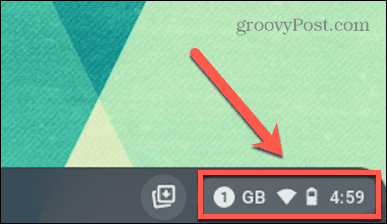
- Vérifier la Bluetooth icône. S'il est bleu, le Bluetooth est déjà activé.
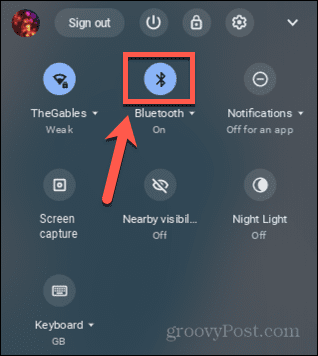
- Si la Bluetooth l'icône est grise, cliquez sur l'icône pour l'activer.
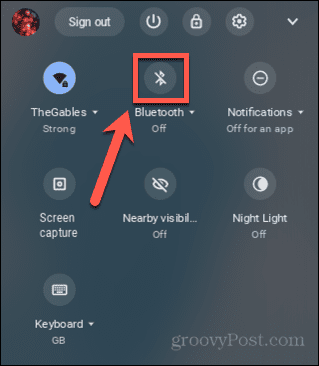
- Votre Chromebook est maintenant prêt à être couplé avec vos AirPods.
Comment connecter des AirPod à votre Chromebook
Maintenant que Bluetooth est activé sur votre Chromebook, vous êtes prêt à connecter vos AirPods.
Pour connecter vos AirPods à votre Chromebook :
- Clique le Réseau icône en bas à droite de l'écran de votre Chromebook.
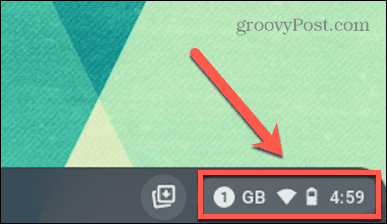
- Cliquez sur la petite flèche à côté de Bluetooth.
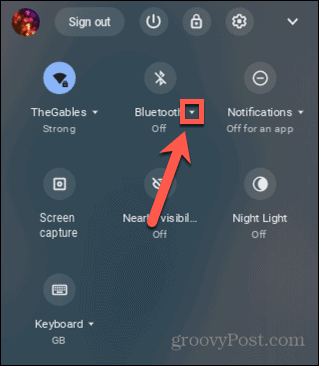
- Pour commencer l'appairage, cliquez sur Associer un nouvel appareil.
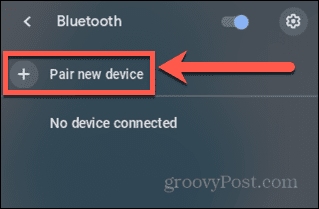
- Votre Chromebook recherchera les appareils Bluetooth à proximité.
- Placez vos AirPods à l'intérieur du boîtier et ouvrez le couvercle. Si vos AirPods ne s'affichent pas sur votre Chromebook, maintenez enfoncé le bouton situé à l'arrière de votre boîtier AirPods jusqu'à ce que le voyant clignote en blanc.
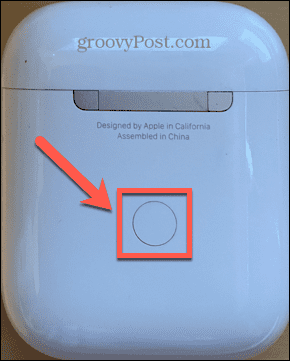
- Lorsque vous voyez vos AirPods apparaître dans la liste des Appareils disponibles sur votre Chromebook, cliquez dessus.
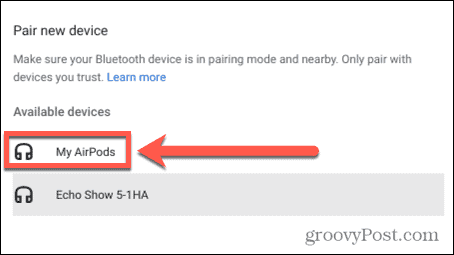
- Vous devriez recevoir un message indiquant que vos AirPods sont connectés. Vous les verrez répertoriés comme connectés sous l'icône Bluetooth.
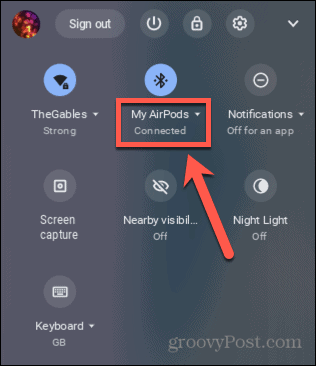
- L'audio de votre Chromebook devrait maintenant être lu via vos AirPods.
Comment déconnecter vos AirPods de votre Chromebook
Si vous décidez que vous ne souhaitez plus utiliser vos AirPod avec votre Chromebook, vous pouvez les déconnecter complètement. Cela empêchera vos AirPods de se connecter à votre Chromebook lorsque vous ne le souhaitez pas.
Pour déconnecter vos AirPods de votre Chromebook :
- Clique sur le Réseau icône dans le coin inférieur droit de votre Chromebook.
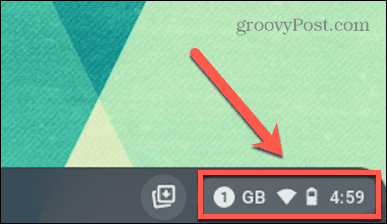
- Sélectionnez la petite flèche à côté de Bluetooth.
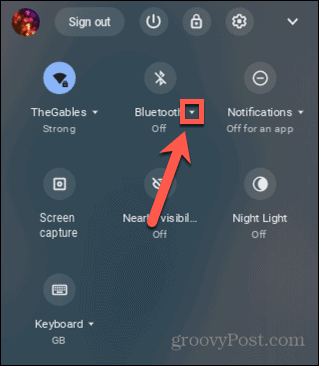
- En haut à droite de la Bluetooth fenêtre, cliquez sur le Réglages icône.
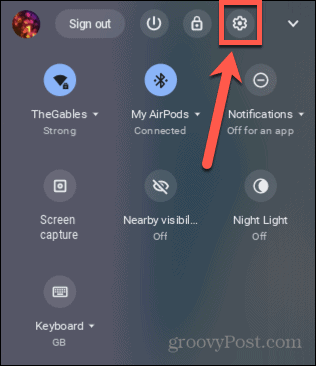
- Cliquez sur le petit La Flèche icône à côté de vos AirPods sous Actuellement connecté.
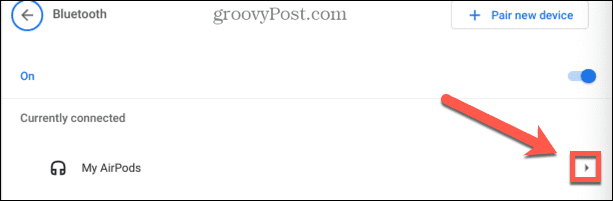
- Sélectionner Oublier pour les supprimer complètement. En cliquant Déconnecter désactivera la connexion, mais les AirPods seront toujours mémorisés sur votre Chromebook.
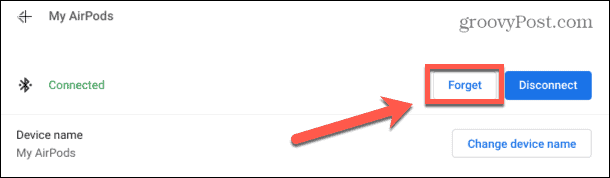
- Si vous souhaitez les reconnecter à tout moment, suivez les étapes de la section ci-dessus.
Utiliser des AirPod avec un Chromebook
Une fois que vous savez comment connecter des AirPods à Chromebook, vous pouvez tirer encore plus parti de vos AirPods. Vous ne pourrez peut-être pas utiliser toutes les fonctionnalités que vous verriez avec un iPhone, mais vous pouvez toujours obtenir un son de grande qualité avec des AirPod sur un Chromebook sans avoir besoin de fils.
Vous avez d'autres appareils avec connectivité Bluetooth? Vous pouvez également les utiliser avec vos AirPods. Par exemple, vous pouvez facilement connectez vos AirPods à votre Mac (c'est un appareil Apple, après tout).
Il est également possible de connectez vos AirPods à votre PC Windows 11. Vous pouvez même connectez vos AirPods aux appareils Android, en utilisant des applications tierces pour vous offrir certaines des fonctionnalités que les utilisateurs d'iPhone tiennent pour acquises.
Comment trouver votre clé de produit Windows 11
Si vous avez besoin de transférer votre clé de produit Windows 11 ou si vous en avez simplement besoin pour effectuer une installation propre du système d'exploitation,...
Comment effacer le cache, les cookies et l'historique de navigation de Google Chrome
Chrome fait un excellent travail en stockant votre historique de navigation, votre cache et vos cookies pour optimiser les performances de votre navigateur en ligne. Voici comment...
Correspondance des prix en magasin: comment obtenir des prix en ligne lors de vos achats en magasin
Acheter en magasin ne signifie pas que vous devez payer des prix plus élevés. Grâce aux garanties d'égalisation des prix, vous pouvez obtenir des réductions en ligne lors de vos achats dans...
